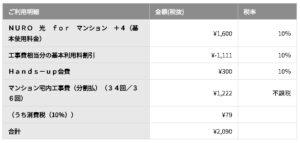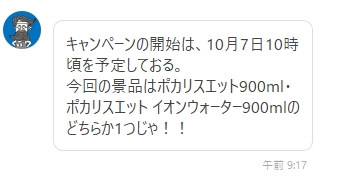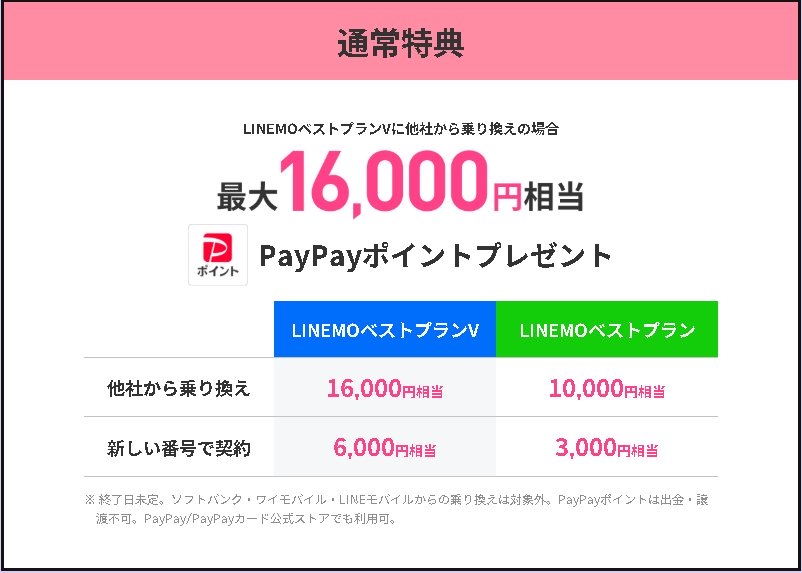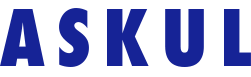![]()
さくらスタンダードからXサーバーへワードプレスの引越し・移行作業。旧サーバーの解約は404エラーの元?
前編の続きです。
アクセス過多が原因であろう503エラー頻発を受け、もぅマヂ無理。移行しょ・・・と思いたち、
さくらのレンタルサーバースタンダードプランからXサーバーX10プランにサーバー移行したときの話です。
細かい技術的な話は書けませんので、ちょっと躓くであろうポイントだけ書きます。
まずは公式ページの移行マニュアルを読むことをおすすめします。
公式ページ:WordPress移転(移行)手順 | レンタルサーバー【エックスサーバー】
結論から書くと、さくらのレンタルサーバーからXサーバーに変更することで、
503エラーの発生はほぼ皆無になり、ワードプレスの管理画面、ワードプレスのページ、
全てのレスポンスが体感的に大幅に向上しました。
①さくらのレンタルサーバーからFileZillaでFTPダウンロード:
やたら時間がかかる(人によっては1-3時間)ので、まずはこれを行うことをおすすめします。
ダウンロード&アップロードする間に、移行マニュアルを読んだり、ググって移行方法を調べましょう。
時間が有効活用出来ます。
FTPはたまーにファイル転送に失敗しますが、その失敗が少ないFTPクライアントソフト、
FileZillaを使用しました。
FileZilla – The free FTP solution
FileZillaはファイル転送に失敗した場合でもログが残り、失敗したファイルをQueueに放り込めるので、
成功するまでトライすることが出来ます。
楽天アフィリエイト絡みの画像が10個ぐらい転送できませんでした。
多分ファイルネームが長過ぎるのですが、解決するのも面倒くさいので放置でOK。
移行するファイルは/wpの全て、wp-content,wp-includes,wp-admin,その他phpとhtmlファイルを含む、
全てのファイルを移行対象とします。wp-contentだけでも良かったのですが、
Xサーバー側でワードプレスをインストールしてデータベースの設定をしてウンタラカンタラが
めんどくさかったので、まるごとぶっ込みました。
②さくらのレンタルサーバーでSQLファイルのバックアップ:
phpMyAdminでデータベースをエクスポートします。
SQLのパスワードなんか覚えてねーよという人は、wp-config.phpを見てみましょう。
define(‘DB_PASSWORD’,’ほにゃらら’)と書かれているはずです。
ユーザー名も同様に書かれています。
文字コードはUTF-8で。
さくらのレンタルサーバーのSQLはプレフィックスが特殊な形式なので、
適当に弄る必要があるかもしれません。
SQLファイルを弄ってprefixを全部置き換えするより、Xサーバーのデータベース側で
さくらのprefixをそのまま設定したほうが早いかも。SQLファイルを直接いじるには、
ちょっとファイルサイズが大きいですし、文字コードで変なことに巻き込まれたら、
またトラブル解決に時間がかかりますし。
なお、Xサーバー側で下記3項目をチェックするのが重要とのこと。
【データ】
完全な INSERT 文を作成する
長い INSERT 文を作成する
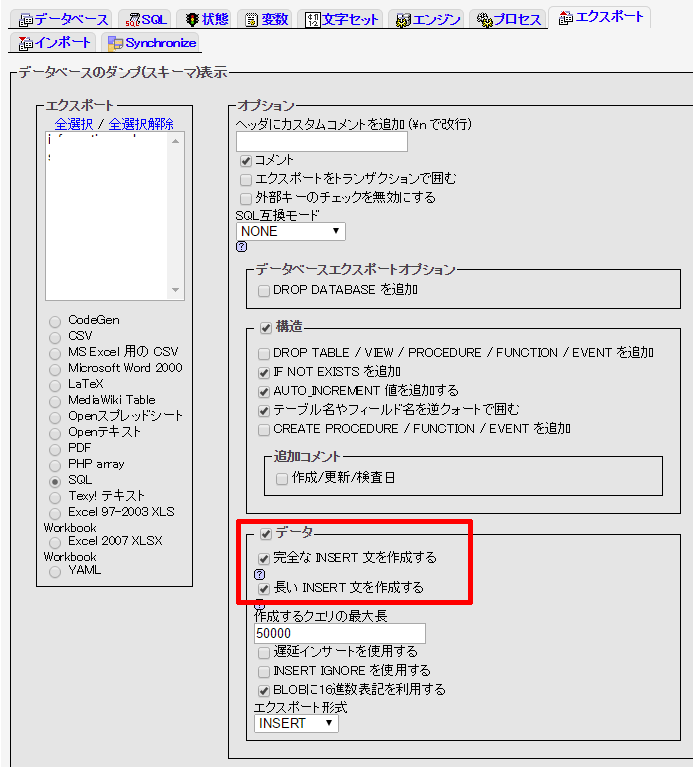
③Xサーバー側でドメインの追加設定(独自ドメインで運用する場合)
管理人、最初はsetusoku.xserver.jpでも開設して、BASIC認証をかけて閲覧を制限した状態で、
移行テストを行い、問題なければsetusoku.comのドメインネームサーバーをさくら⇒Xサーバーに
変更するつもりでした。
ですが、それはXサーバー側の仕様的に面倒くさいっぽいです。
細かいことを調べる時間が無かったのですが、途中まで作業していく内に、
上記のsetusoku.xserver.jp後のsetusoku.comへの移行が、
いろいろと設定しなければいけないことに気が付き、
改めて初めからsetusoku.comの設定を行うことになりました。また時間が無駄になりました。
④ワードプレスインストールフォルダに注意:
管理人はさくらのレンタルサーバーで/wpにワードプレスをインストールしています。
WordPress アドレス (URL)はsetusoku.com/wpとなっていました。
多分このディレクトリ構造を守らないと、またややこしいことになるので、
xサーバー側のpublic_html以下にwpフォルダを作成し、その中に①でダウンロードした
さくらのレンタルサーバーのwp-content,wp-includes,wp-admin,その他phpとhtmlファイルを含む、
全てのファイルをぶっこんだら、何事もなく動きました。
ここは完全に勘でやってみましたが、動いてホッとしています。
⑤動作確認URLを発行しよう。
一通り移行が済んだら、hostsファイルを書き換えて新しいXサーバー側にアクセスします。
詳しいやり方はグーグル先生に聞いて下さい。
ただ、旧サーバーであるさくらのレンタルサーバー側でも記事は更新しなくてはならず、
その都度hostsファイル書き換えは面倒くさいのです。
そんな人はXサーバー側でドメイン⇒動作確認URLを発行しましょう。
他社で管理されているドメインを、当サーバーに移転(ネームサーバーの切替)する前にサイト内容を確認できる動作確認URLの発行を行うことができます。
公式の移行マニュアルに書いていなかった気もする(管理人が見落としただけかも)のですが、
いちいちhostsファイルを書き換えず、URLでさくらのレンタルサーバーとXサーバーを切り分けることが
出来るので、結構便利でした。
ただ、この動作確認URLがグーグルに発見されると、重複コンテンツ認定されて、
検索順位が下がってしまう危険性もあるので、Xサーバー側はBASIC認証で閲覧制限をしてもいいかも。
管理人は数時間程度しか利用せず、後は動作確認URLを削除しました。
⑥ドメインネームサーバーの設定変更
これで一通り作業が終わったならば、ドメインネームサーバーを変更します。
ドメインを他社で取っている人は、Xサーバーのネームサーバーを登録します。
インターネット全体への反映には、やはり6-12時間程度はかかるようです。
感覚的に、テザリングでアクセスしたドコモやMVNO・SIMPSONでのアクセスは、
比較的ドメインネームサーバーの変更が早く反映されました。
その代わり、遠く離れた地域の友人では比較的長時間に渡り旧サーバー側に
アクセス出来ることが分かりました。
すなわち、ドメインネームサーバーの変更が浸透していないということになります。
(※これは、旧サーバー側で記事の更新を行わないことで、友人に表示されているTOP記事を
ヒアリングすることで判別できます。)
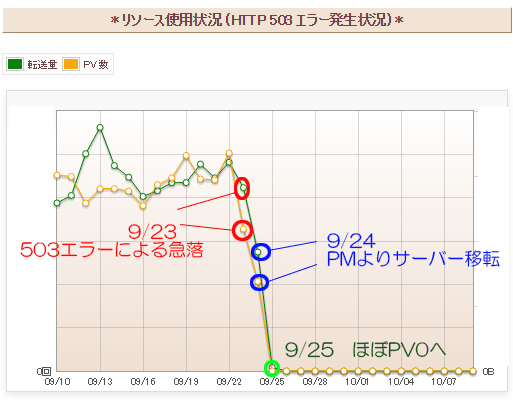
上記がそのときのさくらのレンタルサーバーのリソース使用状況です。
9/23:503エラー多発による転送量とPVが急落
9/24:PMにサーバー移転。急落しつつも値があるのは、AMのアクセス分と、
PMのドメインネームサーバーの変更が浸透していないエリアからのアクセス。
9/25:さくらのレンタルサーバー側のPVは0へ。
結論:Xサーバーは爆速だ!
さて、なんやかんやでXサーバーに移行が完了しました。
さくらのレンタルサーバーと比べて、XサーバーX10プランに変更することにより、サイトが爆速化しました。
ワードプレスの管理画面、ユーザーサイドからみた節約速報のサイト表示、過去記事検索が
明らかに早くなったと管理人は思っています。
まだまだ遅いよという人はすいません。改善します。
この辺を本当はベンチマークサイトで定量的評価を行いたかったのですが、
サーバー移行時は既に503エラー頻発でベンチマークを取る余裕がありませんでしたので、
今となっては難しいですね。
一応さくらのレンタルサーバーはまだ契約しています。お金も半年一括で払っているので、
年内は様子を見て、Xサーバーで問題なければ解約します。
旧さくらレンタルサーバーのURL:http://setusoku.sakura.ne.jpは
https://setusoku.com(中身はXサーバー)に.htaccessで301リダイレクトを行っています。
この301リダイレクトの.htaccessはさくらのレンタルサーバーに置きます。
こうすることで、迷える子羊さんがhttp://setusoku.sakura.ne.jpにアクセスしてきた場合、
https://setusoku.comに自動でふっとばされます。
よって、さくらのレンタルサーバーを解約すると、この301リダイレクトが消滅し、
http://setusoku.sakura.ne.jpにアクセスすると404エラーになってしまいます。
これは良くない、という訳で、データ移行をしたあとのレンタルサーバー解約は
ちょっと慎重になる必要もあります。まぁさくらのレンタルサーバースタンダードプランは
月500円ぐらいですので、404エラーを防ぐ意味でしばらく残しておいても問題ないかも。
という訳で、無事移転は完了しました。文系脳でも四苦八苦しながらなんとかサーバー引っ越し完了です。
これからも節約速報をよろしくお願いします。
この記事の前篇はこちら。
関連記事:さくらスタンダードは同時アクセス150を捌けずリソース制限へ。XサーバーX10プランに移行した話。